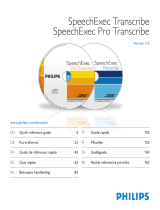Pagina wordt geladen...

59
NL
Een bestand selecteren 72
Een opname afspelen 72
Afspeelsnelheid wijzigen 72
Snel zoeken 72
Verwijderen 73
Een bestand verwijderen 73
Een deel van een bestand verwijderen 73
Alle bestanden verwijderen 73
5 Meer uit uw recorder halen 74
Opnemen met stemactivering 74
Indexmarkeringen 74
Trefwoorden toewijzen (auteursnaam en werktype) 75
Werktype toewijzen 75
Instructies 75
Bestandsvergrendeling en prioriteit 76
Handenvrij opnemen en transcriberen 76
Handenvrij opnemen 76
Handenvrij transcriberen 77
Philips SpeechExec-software gebruiken 77
Geavanceerde configuratie 77
Opnames downloaden op de computer 78
De streepjescodescanner gebruiken (alleen
DPM8500) 78
Streepjescode-informatie toevoegen aan een
bestand 78
Streepjescode-informatie weergeven 78
Streepjescode-informatie overschrijven 78
6 Instellingen 79
Het menu gebruiken 79
Menuoverzicht 79
Bestandsmenu (File) 80
Bestand verwijderen (Delete file) 80
Deel verwijderen (Delete section) 80
Prioriteit hoog/normaal (Priority high/normal) 80
Vergrendeling/einde-brief (Lock/EOL) 80
Inhoudsopgave
1 Belangrijk 61
Veiligheidsinstructies 61
Oplaadbare batterij 61
Geheugenkaarten 61
Gehoorbescherming 62
Wettelijke beperkingen op opnemen 62
Recycling 62
Over deze gebruikershandleiding 62
Modelafhankelijke functies en afbeeldingen 62
Gebruikte symbolen 62
2 Uw digitale dicteerrecorder 63
Product highlights 63
Inhoud van de verpakking 63
Overzicht van de recorder 64
Startscherm 65
Overzicht van het docking station 66
3 Aan de slag 67
Docking station aansluiten 67
Recorder installeren 67
Geheugenkaart plaatsen en verwijderen 67
Batterij opladen 68
Opladen met het docking station 68
Opladen met de USB-kabel 68
Apparaat in- en uitschakelen 68
Eerste installatie 69
Taal instellen 69
Datum en tijd instellen 69
Energiebesparingsmodus 69
4 Uw recorder gebruiken 70
Opnemen 70
Opname-instellingen 70
Een nieuwe opname maken 70
Opname toevoegen of overschrijven 71
Afspelen 72
Nederlands

61
NL
1 Belangrijk
Voer geen instellingen en wijzigingen uit die niet in deze gebrui-
kershandleiding zijn beschreven. Voor een goede werking van
het apparaat moet u alle veiligheidsinstructies in acht nemen.
De fabrikant kan niet aansprakelijk worden gesteld voor schade
voortvloeiend uit de niet-naleving van de veiligheidsinstructies.
Veiligheidsinstructies
• Bescherm het apparaat tegen regen en water om kortsluiting
te vermijden.
• Stel het apparaat niet bloot aan sterke hitte door het op een
verwarmingstoestel of in rechtstreeks zonlicht te plaatsen.
• Bescherm de kabels tegen beschadiging door beknelling,
vooral aan de stekkers en op de plaatsen waar de kabels uit de
behuizing komen.
• Maak een reservekopie van uw gegevens en opnames. De
fabrieksgarantie biedt geen dekking voor gegevensverlies
veroorzaakt door handelingen van de gebruiker.
• Voer geen onderhoudswerkzaamheden uit die niet in deze
gebruikershandleiding zijn beschreven. Haal het apparaat
niet uit elkaar om reparaties uit te voeren. Het apparaat mag
uitsluitend worden gerepareerd in erkende servicecentra.
Oplaadbare batterij
Als de batterij verkeerd wordt behandeld, kan deze barsten,
brand of zelfs chemische brandwonden veroorzaken. Houd u
aan de volgende waarschuwingen.
• Haal de batterij niet uit elkaar.
• Verpletter de batterijen niet en stel ze niet bloot aan schokken
of geweld, bijvoorbeeld door erop te slaan met een hamer,
zete laten vallen of erop te gaan staan.
• Veroorzaak geen kortsluiting en laat geen metalen voorwer-
pen in contact komen met de batterijpolen.
• Stel batterijen niet bloot aan temperaturen boven de 60°C
(140°F).
• Verbrand batterijen niet en gooi ze niet in het vuur.
• Gebruik geen beschadigde of lekkende batterijen.
• Laad de batterij alleen in de recorder op.
• Houd de batterij buiten het bereik van kleine kinderen.
• Houd de batterij droog.
• In dit apparaat kunnen alleen de oplaadbare lithium-ion-
batterijen ACC8100 van Philips (en geen andere) worden
opgeladen. Deze mogen uitsluitend worden vervangen door
dezelfde of vergelijkbare batterijen.
• Haal de batterij uit het apparaat wanneer het lange tijd niet
zal worden gebruikt. Het apparaat kan beschadigd raken door
lekkende batterijen.
• Haal de batterij niet uit het apparaat terwijl het bezig is met
opnemen. Als u dit doet, kunt u gegevens beschadigen of
kwijtraken. Het kan ook tot storingen van het apparaat leiden.
• Batterijen bevatten stoen die het milieu kunnen vervuilen.
Gebruikte batterijen en oplaadbare batterijen moeten worden
ingeleverd bij een ocieel inzamelpunt.
Geheugenkaarten
• Het apparaat ondersteunt SD-/SDHC-geheugenkaarten
(DPM8000) of microSD-geheugenkaarten (DPM8500) met
een capaciteit tot 32 GB.
• Philips maakt gebruik van goedgekeurde industriële normen
voor geheugenkaarten, maar sommige merken zijn mogelijk
niet geheel compatibel met uw apparaat. Het gebruik van een
incompatibele geheugenkaart kan schade aan uw apparaat of
de geheugenkaart toebrengen en de gegevens op de kaart
beschadigen.
• Door het formatteren van een geheugenkaart worden alle
gegevens op de kaart gewist. Voordat u de geheugenkaart for-
matteert, dient u reservekopieën te maken van alle belangrijke
gegevens die op de kaart staan. De fabrieksgarantie biedt geen
dekking voor gegevensverlies veroorzaakt door handelingen
van de gebruiker.
• Het formatteren van de geheugenkaart op een computer
kan leiden tot incompatibiliteit met uw apparaat. Formatteer
degeheugenkaart daarom alleen in het apparaat.
Nederlands

62 NL
Gehoorbescherming
Bij gebruik van hoofdtelefoons moet u de volgende richtlijnen
aanhouden:
• Stel het volume niet te hoog in en luister niet te lang met een
hoofdtelefoon.
• Zorg er altijd voor dat u het volume niet hoger instelt dan wat
uw gehoor verdraagt.
• Stel het volume zo in dat u altijd nog kunt horen wat er om u
heen gebeurt.
• In potentieel gevaarlijke situaties moet u zeer voorzichtig zijn
of het gebruik van de hoofdtelefoon tijdelijk onderbreken.
• Zet geen hoofdtelefoon op als u met de auto, fiets, skateboard
enz. onderweg bent. U kunt daardoor een gevaar vormen
voor uzelf en andere weggebruikers en wettelijke voorschrif-
ten overtreden.
Wettelijke beperkingen op opnemen
• Het gebruik van de opnamefunctie van dit product is onder-
worpen aan mogelijke wettelijke bepalingen in uw land. Houd
bij het opnemen van bijvoorbeeld gesprekken of lezingen
rekening met de bescherming van persoonlijke gegevens en
depersoonlijke rechten van derden.
• In sommige landen bent u wettelijk verplicht uw gesprekspart-
ner erover te informeren als u een telefoongesprek opneemt.
Het opnemen van telefoongesprekken is in sommige landen
wettelijk verboden. Stel u op de hoogte van de rechtssituatie
in uw land voordat u telefoongesprekken opneemt.
Recycling
Wanneer u het symbool van een doorgekruiste afvalcon-
tainer met wieltjes op een product ziet, betekent dit dat
EU-richtlijn 2002/96/EG op het product van toepassing is.
Informeer uzelf over het lokale systeem voor gescheiden
inzameling van elektrische en elektronische apparatuur. Houd u
aan de lokale regelgeving en gooi uw afgedankte producten niet
bij het gewone huisafval. Het op de juiste manier afvoeren van
uw oude product helpt potentiële negatieve gevolgen voor het
milieu en de menselijke gezondheid te voorkomen.
Over deze gebruikershandleiding
Op de volgende bladzijden vindt u beknopte informatie over uw
apparaat. Gedetailleerde beschrijvingen vindt u in de volgende
hoofdstukken van deze gebruikershandleiding. Lees deze gebrui-
kershandleiding aandachtig door.
Modelafhankelijke functies en afbeeldingen
In deze gebruikershandleiding zijn meerdere modellen van de
productserie beschreven. Houd er rekening mee dat sommige
functies alleen op bepaalde modellen beschikbaar zijn.
Gebruikte symbolen
Tip
• Met dit symbool worden tips aangeduid voor een
eectiever en eenvoudiger gebruik van uw apparaat.
Opmerking:
• Dit symbool duidt aanwijzingen aan die u bij het hanteren
of gebruiken van het apparaat moet opvolgen.
Let op
• Dit symbool waarschuwt voor schade aan het apparaat
en mogelijk gegevensverlies. Door verkeerd gebruik kan
schade ontstaan.
Waarschuwing
• Dit symbool waarschuwt tegen gevaar voor personen. Door
verkeerd gebruik kan lichamelijk letsel of schade ontstaan.

63
NL
2 Uw digitale
dicteerrecorder
Het doet ons genoegen dat u voor een Philips-apparaat hebt
gekozen. U kunt op onze website terecht voor uitgebreide
ondersteuning in de vorm van handleidingen, software-
downloads, informatie over uw garantie en meer:
www.philips.com/dictation.
Product highlights
• 3D-microfoon voor de beste geluidskwaliteit en accurate
spraakherkenningsresultaten
• Ingebouwde bewegingssensor voor automatische
microfoonselectie
• Ergonomische schuifschakelaar voor eciënte bediening met
één hand
• Robuuste behuizing van roestvrij staal voor extra
duurzaamheid
• Groot kleurendisplay en duidelijke gebruikersinterface voor
een eenvoudige, intuïtieve bediening
• Docking station voor snel opladen van de batterij en en
handenvrij opnemen
• Licht- en bewegingssensors voor een langere levensduur van
de batterij
• Beheerondersteuning op afstand voor tijdbesparing bij
implementatie en onderhoud
• Klassieke modus voor een duidelijke en gebruiksvriendelijke
bediening
Inhoud van de verpakking
Recorder Docking station USB-kabel
Etui
DPM8000
DPM8100
DPM8200
DPM8300
DPM8500
English 3
Deutsch 30
Nederlands 57
Italiano 84
Français 111
Español 138
Register your product and get support at
www.philips.com/dictation
SnelstartgidsGeheugenkaart
(vooraf
geïnstalleerd)
DVD met software
(DPM8000 )
Batterij (vooraf
geïnstalleerd)
Nederlands

64 NL
Overzicht van de recorder
a Ledlampje
• Rood – apparaat neemt op in overschrijfmodus
• Groen – apparaat neemt op in invoeg- of toevoegmodus
• Geel – gegevensoverdracht tussen het apparaat en de
computer
b Microfoons
c Scherm
d Functietoetsen F1, F2, F3
• Selecteer de functie die vlak boven de toets op het
scherm wordt weergegeven
e +/–
• Door bestanden bladeren in stopmodus
• Volume regelen tijdens het afspelen
• Door het menu navigeren
f Einde-brief/bestandsvergrendeling, prioriteit
• Een bestand als voltooid markeren en beschermen tegen
verwijdering
• Prioriteitsinstelling voor urgente opnames tijdens de
transcriptie
g Schuifschakelaar (G REC, F STOP, C PLAY, B REW)
h AAN/UIT
i Luidspreker
j Streepjescodescanner (DPM8500)
k Batterijdeksel openen
l Connector voor docking station
m USB-connector
• Micro-USB-aansluiting voor de computer
n Geheugenkaartsleuf (DPM8000)
o Snel vooruitspoelen (FWD/A)
p MIC
• Aansluiting externe microfoons (stereo-jackplug, 3,5 mm)
q EAR
• Aansluiting voor hoofdtelefoon (stereo-jackplug, 3,5 mm)

65
NL
Startscherm
Weergave in de geavanceerde modus
Weergave in de klassieke modus
Opmerking:
• De positie van de symbolen kan verschillen per model,
modus en geselecteerde functies.
a
Stemactivering staat aan
• Wanneer opnemen met stemactivering is ingeschakeld,
start het opnemen zodra u begint te spreken. Wanneer u
stopt met spreken, zal de recorder na drie seconden stilte
automatisch pauzeren en pas weer starten zodra u opnieuw
begint te spreken. Opnemen met stemactivering, blz. 74.
b Opnamekwaliteit: QP, SP, MP3, PCM
c Opnameprofiel:
Dicteren, Vergadering, Spraakher-
kenning, Persoonlijk
• Het opnameprofiel stelt de opnameparameters van tevo-
ren in, zoals de opnamekwaliteit en het bestandsformaat,
de gevoeligheid van de microfoon en de microfoonmodus.
Profiel (Profile), blz. 80.
d Bewerkingsmodus:
Opname overschrijven, Opname
invoegen, Opname toevoegen (Opname toevoegen
of overschrijven, blz. 71)
e
Bestand is versleuteld (Versleuteling (Encryption),
blz. 81)
f
Er is een voetschakelaar aangesloten op het docking
station
• De recorder kan worden gebruikt voor handenvrij
opnemen en transcriberen door de optionele Philips-
voetschakelaar aan te sluiten op het docking station.
Handenvrij opnemen en transcriberen, blz. 76.
g
Oplaadniveau van de batterij
• De balken geven het oplaadniveau van de batterij aan. Als
de recorder wordt opgeladen, blijven de balken scrollen
tot het opladen voltooid is.
h
Het prioriteitsniveau van de opname is ingesteld op
‘hoog’ (Bestandsvergrendeling en prioriteit, blz. 76)
Nederlands

66 NL
i
Einde-brief/bestandsvergrendeling
• Het bestand wordt als voltooid gemarkeerd en beschermd
tegen verwijdering. Bestandsvergrendeling en prioriteit,
blz. 76.
j Microfoonmodus:
Richtingsgevoelige modus,
360-gradenmodus
• De microfoonmodus wordt vooraf ingesteld via het
geselecteerde opnameprofiel, zodat deze aansluit bij de
opnameomstandigheden.Profiel (Profile), blz. 80.
• De microfoonmodus kan worden bestuurd door de
geïntegreerde bewegingssensor. De bewegingssensor
'voelt' wanneer het apparaat op het bureau wordt
gelegd of in de hand wordt gehouden en past de
microfoonmodus daaraan aan.
k Schuifschakelaarindicator
l Indicator van de geluidssterkte voor opnemen met stemac-
tivering (Opnemen met stemactivering, blz. 74)
m Huidige functie van de functietoets F1, F2, F3
n Indicator van de niveaumeter
o Trefwoordgebied
• Aan elke opname kunnen één of meerdere trefwoorden
worden toegewezen, zoals de naam van de auteur.
Trefwoorden kunnen gebruikt worden om opnames te
identificeren en voor automatische bestandsroutering.
Trefwoorden toewijzen (auteursnaam en werktype),
blz. 75.
p Indicator voor indexmarkeringen (Indexmarkeringen,
blz. 74)
q Instructie-indicator (Instructies, blz. 75)
r Positie-indicator van het huidige afspeel-/opnamebestand
s Bestandslengte
t Huidige opname-/afspeeltijd
u Bestandsnaam
v Huidig bestandsnummer/Totaal aantal bestanden
Overzicht van het docking station
a Dockconnector
b Indicatielampje voor opladen
c Indicatielampje voor downloaden
d USB-connector
• Micro-USB-aansluiting voor de computer
e Connector voor de voetschakelaar
• Sluit het Philips voetpedaal LFH2210 (optioneel) aan
voor handenvrij dicteren en transcriberen. Handenvrij
opnemen en transcriberen, blz. 76.
f Voedingsaansluiting
• Sluit een optionele voeding aan

67
NL
3 Aan de slag
Let op
• Lees alle veiligheidsinstructies voordat u uw recorder
aansluit en installeert. Veiligheidsinstructies, blz. 61.
Docking station aansluiten
1
Sluit de USB-connector aan op een USB-poort op uw
computer.
2
Steek de micro-USB-stekker in de USB-poort aan de achter-
zijde van het docking station.
Recorder installeren
Opmerking:
• Voorafgaand aan het eerste gebruik moet de batterij 3 uur
worden opgeladen.
De batterij is van tevoren in de recorder geïnstalleerd. Trek vóór
het opladen de batterijtape van de batterijklep.
Geheugenkaart plaatsen en verwijderen
Het apparaat werkt met een SD-/SDHC-geheugenkaart
(DPM8000) of een microSD-geheugenkaart (DPM8500) en
ondersteunt kaarten met een opslagcapaciteit tot 32 GB. Bij het
verpakken van uw recorder is er een geformatteerde geheugen-
kaart in geplaatst.
Plaatsen en verwijderen van een geheugenkaart:
1
Zoek de geheugenkaartsleuf bovenop de recorder op
(DPM8000) of verwijder het batterijdeksel en de batterij
(DPM8500).
2
Plaats een geheugenkaart met de goudkleurige contacten
naar beneden gericht (richting de voorkant van het apparaat).
3
Duw de geheugenkaart in de geheugenkaartsleuf tot het
vergrendelingsmechanisme in werking treedt.
4
Om de kaart te verwijderen, drukt u licht op de geheugen-
kaart tot het klikmechanisme wordt ontgrendeld en de kaart
naar buiten komt.
DPM8000 DPM8500
Nederlands

68 NL
Opmerkingen
• Haal de geheugenkaart niet uit het apparaat terwijl ubezig
bent met opnemen. Als u dit doet, kunt u gegevens
beschadigen of kwijtraken.
• Philips maakt gebruik van goedgekeurde industriële normen
voor geheugenkaarten, maar sommige merken zijn mogelijk
niet geheel compatibel met uw apparaat. Het gebruik
van een incompatibele geheugenkaart kan schade aan uw
apparaat of de geheugenkaart toebrengen en de gegevens
op de kaart beschadigen.
• Wanneer u een nieuwe, ongeformatteerde geheugenkaart
plaatst, of een geheugenkaart die door een ander apparaat
is geformatteerd, zal de recorder de opdracht weergeven
om de geheugenkaart te formatteren.
• Door het formatteren van een geheugenkaart worden alle
gegevens op de kaart gewist. Voordat u de geheugenkaart
formatteert, dient u reservekopieën te maken van
alle belangrijke gegevens die op de kaart staan. De
fabrieksgarantie biedt geen dekking voor gegevensverlies
veroorzaakt door handelingen van de gebruiker.
• Het formatteren van de geheugenkaart op een computer
kan leiden tot incompatibiliteit met uw apparaat. Formatteer
de geheugenkaart daarom alleen in het apparaat.
• Opnemen en formatteren is niet mogelijk als de
geheugenkaart in de alleen-lezenmodus (vergrendelde
modus) staat.
Batterij opladen
Opladen met het docking station
1
Plaats de recorder in het docking station.
X De recorder begint met opladen.
Opmerkingen
• Voorafgaand aan het eerste gebruik moet de batterij 3 uur
worden opgeladen.
• De computer moet worden aangezet terwijl de batterij
wordt opgeladen.
• Het apparaat kan warm worden terwijl de batterij wordt
opgeladen.
• De maximale batterijcapaciteit wordt pas na meerdere
oplaad-/ontlaadcycli bereikt.
2
Uw recorder is nu klaar voor gebruik.
Opladen met de USB-kabel
1
Sluit de USB-connector aan op een USB-poort op uw computer.
2
Steek de micro-USB-stekker in de USB-poort op de recorder.
Apparaat in- en uitschakelen
De Digital Pocket Memo wordt in- en uitgeschakeld door de
ON/OFF-schakelaar te verschuiven. Wanneer u het apparaat
voor de eerste keer gebruikt, zal het u vragen de taal, datum en
tijd in te stellen.
Opmerking:
• De recorder wordt automatisch uitgeschakeld als er
gedurende een vooraf ingestelde periode geen toets wordt
ingedrukt (Energiebesparingsmodus, blz. 69).

69
NL
Eerste installatie
De eerste installatie start wanneer u het apparaat voor het
eerst gebruikt of als de stroomtoevoer langdurig onderbroken is
geweest. De ingevoerde datum en tijd worden bij elke opname
bewaard als de opnametijd.
Taal instellen
Wanneer u de recorder voor het eerst gebruikt, wordt u
gevraagd de taal in te stellen.
1
Druk op + / – om uw taal te selecteren.
2
Druk op F2 (OK) om te bevestigen.
Datum en tijd instellen
Na het selecteren van de taal krijgt u het verzoek om de huidige
datum en tijd in te stellen.
1
Druk op + / – om de waarde voor het jaar, de maand of de
dag te veranderen.
2
Druk op F3 (Next) (volgende) om naar het volgende veld
te gaan.
3
Na het instellen van de dag drukt u op F3 (Next) (volgen-
de) om verder te gaan met het instellen van de juiste tijd.
4
Druk op + / – om een 12-uurs- of 24-uursklok te selecteren,
de waarde van de uren en minuten en AM/PM in te stellen
(als u een 12-uursklok hebt geselecteerd).
5
Druk op F2 (OK) om de datum en tijd te bevestigen.
X De recorder is nu klaar voor gebruik.
Tip
• U kunt de taal, datum en tijd op elk moment aanpassen met
behulp van het instellingenmenu (Instellingen, blz. 79).
Energiebesparingsmodus
De recorder schakelt na 5 minuten inactiviteit standaard over
naar de energiebesparingsmodus. Til de recorder op of druk
opeen willekeurige knop om de recorder te activeren.
Tip
• U kunt de periode voordat de recorder overschakelt
naar de energiebesparingsmodus naar wens aanpassen.
Energiebesparing (Power save), blz. 82.
Nederlands

70 NL
4 Uw recorder gebruiken
Opmerking:
• U kunt de instellingen en het gedrag van uw apparaat naar
wens aanpassen (Instellingen, blz. 79.)
• De beschrijvingen in dit hoofdstuk zijn gebaseerd op de
standaardinstellingen.
Opnemen
Opname-instellingen
Stel het benodigde opnameprofiel in voordat u een opnameses-
sie start.
Het opnameprofiel stelt de opnameparameters van
tevoren in, zoals de opnamekwaliteit en het bestandsformaat,
de gevoeligheid van de microfoon en de microfoonmodus,
zodatdeze aansluiten bij de opnameomstandigheden
. Profiel
(Profile), blz. 80.
Wanneer opnemen met stemactivering is ingeschakeld, start
het opnemen zodra u begint te spreken. Wanneer u stopt met
spreken, zal de recorder na drie seconden stilte automatisch pau-
zeren en pas weer starten zodra u opnieuw begint te spreken.
Opnemen met stemactivering, blz. 74.
De recorder kan worden gebruikt voor handenvrij opnemen
door de optionele Philips-voetschakelaar aan te sluiten op het
docking station. Handenvrij opnemen, blz. 76.
Let op
• Haal de batterij niet uit het apparaat terwijl het bezig is
met opnemen. Als u dit doet, kunt u gegevens beschadigen
of kwijtraken. Het kan ook tot storingen van het apparaat
leiden.
Een nieuwe opname maken
1
Druk op F3 (New) (nieuw) om een nieuwe opname te
maken.
2
Om te beginnen met opnemen laat u de microfoon in de
richting van de geluidsbron wijzen en beweegt u de schuif-
schakelaar naar de G REC-stand.
X Tijdens het opnemen licht de led rood op in de over-
schrijf- of toevoegmodus en groen in de invoegmodus.
3
Om te stoppen met opnemen, beweegt u de schuifschakelaar
naar de F STOP-stand.
Opmerkingen
• Druk tijdens het opnemen of afspelen op F1 (Index) om
een indexmarkering in te voegen (Indexmarkeringen,
blz. 74).
• Druk tijdens het opnemen op F3 (Instr) en houd
deze toets ingedrukt om een instructie op te nemen
(Instructies, blz. 75).
• Als de opnametijd de beschikbare capaciteit overschrijdt,
stopt het opnemen en wordt er een bericht weergegeven.
U kunt dan niets meer opnemen. Verwijder de opnames
die u niet meer nodig hebt, vervang de geheugenkaart
of sluit het apparaat aan op een computer en breng de
bestanden over naar uw computer.

71
NL
Opname toevoegen of overschrijven
U kunt een bestaande opname bewerken door een deel ervan
te overschrijven of door een extra opname in te voegen.
1
Terwijl de recorder in de stopmodus staat, drukt u op
F2(Menu) en selecteert u Record (opnemen) >
Editmode (bewerkingsmodus).
2
Stel de gewenste bewerkingsmodus in (Bewerkingsmodus
(Edit mode), blz. 81).
3
Append mode (toevoegmodus): voeg een extra opna-
me toe na de opname die in een bestand aanwezig is.
X Wanneer u in de toevoegmodus bent, wordt het
-symbool getoond in de informatiebalk bovenaan het
scherm. Tijdens het opnemen licht de led rood op.
• Insert mode (invoegmodus): voeg een extra opname
in een bestand in zonder de bestaande opname te
overschrijven.
X Wanneer u in de toevoegmodus bent, wordt het
-symbool getoond in de informatiebalk bovenaan het
scherm. Tijdens het opnemen licht de led groen op.
• Overwrite mode (overschrijfmodus): overschrijf
een eerdere opname vanaf een door u gekozen plek in
het bestand.
X Wanneer u in de overschrijfmodus bent, wordt er geen
symbool getoond in de informatiebalk bovenaan het
scherm. Tijdens het opnemen licht de led rood op.
4
Druk op + / – om het bestand te selecteren waarin u een
opname wilt invoegen.
5
Wanneer u de invoeg- of overschrijfmodus gebruikt, gaat u
door afspelen, vooruit- of terugspoelen naar de plaats waar u
de opname wilt invoegen.
6
Om te beginnen met opnemen laat u de microfoon in de
richting van de geluidsbron wijzen en beweegt u de schuif-
schakelaar naar de G REC-stand.
X Tijdens het opnemen licht de led rood op in de over-
schrijf- of toevoegmodus en groen in de invoegmodus.
7
Om te stoppen met opnemen, beweegt u de schuifschakelaar
naar de F STOP-stand.
Opmerking:
• Tijdens het bewerken wordt de opnamekwaliteit van de
oorspronkelijke opname gebruikt.
• De invoegmodus is niet toegankelijk wanneer het
opnameformaat MP3 of PCM is.
Nederlands

72 NL
Afspelen
Een bestand selecteren
1
Druk op + terwijl het apparaat in de stopmodus staat.
X De positie-indicator springt naar het einde van een
bestand.
X De positie-indicator springt naar het begin van het volgen-
de bestand.
2
Druk op – terwijl het apparaat in de stopmodus staat.
X De positie-indicator springt naar het begin van een
bestand.
X De positie-indicator springt naar het einde van het vorige
bestand.
Opmerking:
• Als het bestand indexmarkeringen of opgenomen
instructies bevat, drukt u op + / – om naar de vorige of
volgende indexmarkering of instructie te springen.
X Het indexnummer wordt één seconde getoond.
Een opname afspelen
1
Terwijl het apparaat in de stopmodus staat, drukt u op + / –
om het af te spelen bestand te selecteren en om het begin
van de opname te vinden.
2
Beweeg de schuifschakelaar naar de C PLAY-stand om te
beginnen met afspelen.
X De led zal groen oplichten.
3
Druk op + / – om het volume aan te passen.
4
Beweeg de schuifschakelaar naar de F STOP-stand om te
stoppen met afspelen.
X Het afspelen wordt gepauzeerd op het moment waarop
ubent gestopt. Het apparaat keert terug in de stopmodus.
Afspeelsnelheid wijzigen
1
Druk tijdens het afspelen herhaaldelijk op F3 (Speed)
(snelheid) om te schakelen tussen een snellere, langzamere
en normale afspeelsnelheid.
X De afspeelsnelheid neemt toe (+30 %) en het D-picto-
gram wordt weergegeven.
X De afspeelsnelheid neemt af (-25 %) en het cE-pictogram
wordt weergegeven.
X De opname wordt weer op de normale snelheid afge-
speeld en het C-pictogram wordt weergegeven.
Snel zoeken
U kunt op hoge snelheid vooruit- en terugspoelen in het huidige
bestand. Op deze manier kunt u een specifiek deel van de
opname terugvinden.
1
Beweeg de schuifschakelaar naar de B REW-stand tijdens
het afspelen of wanneer het apparaat is gestopt
X om op hoge snelheid terug te spoelen in het huidige
bestand.
2
Druk op FWD en houd ingedrukt tijdens het afspelen of
wanneer het apparaat is gestopt
X om op hoge snelheid vooruit te spoelen in het huidige
bestand.
Opmerking:
• Als het bestand indexmarkeringen of opgenomen
instructies bevat, stopt het apparaat tijdens het vooruit- of
terugspoelen 1 seconde bij de indexmarkering of instructie.
Tip
• Tijdens het snelzoeken kunt u het afspeelgeluid in- of
uitschakelen. U kunt dan naar de opname luisteren terwijl u
vooruit- of terugspoelt. (Akoestische feedback (Acoustic
feedback), blz. 82).

73
NL
Verwijderen
U kunt afzonderlijke bestanden, een deel van een bestand of alle
bestanden tegelijk van het apparaat verwijderen.
Opmerkingen
• Verwijderde bestanden kunnen niet worden hersteld.
• Bestanden die gemarkeerd zijn als voltooid en vergrendeld (EOL
ofwel einde-brief) kunnen niet worden verwijderd. Ontgrendel
deze door op de EOL-knop (einde-brief) te drukken.
• Controleer of de geheugenkaart niet is ingesteld op alleen-
lezen (vergrendeld).
Een bestand verwijderen
1
Terwijl de recorder in de stopmodus staat, drukt u op + / –
om het te verwijderen bestand te selecteren.
2
Druk op F2 (Menu) en selecteer File (bestand) > Delete
file (bestand verwijderen).
3
Druk op F2 (OK) om de verwijdering te bevestigen.
X Het bestand is verwijderd. Er worden automatisch weer
opeenvolgende bestandsnummers toegewezen.
Een deel van een bestand verwijderen
1
Terwijl de recorder in de stopmodus staat, drukt u op
F2(Menu) en selecteert u File (bestand) > Delete sec-
tion (deel verwijderen).
2
Met de functies afspelen, vooruitspoelen of terugspoelen
gaat u naar het begin van het deel dat u wilt verwijderen.
3
Terwijl de recorder in de stopmodus staat, drukt u op
F3(Mark) (markeren).
4
Met de functies afspelen, vooruitspoelen of terugspoelen
gaat u naar het einde van het deel dat u wilt verwijderen.
X Het te verwijderen deel is rood gemarkeerd.
5
Terwijl de recorder in de stopmodus staat, drukt u op
F2(Delete) (verwijderen) om de verwijdering van het
gemarkeerde deel te bevestigen.
Alle bestanden verwijderen
1
Terwijl de recorder in de stopmodus staat, drukt u op
F2(Menu) en selecteert u File (bestand) > Delete all
(alles verwijderen).
2
Druk op F2 (OK) om de verwijdering te bevestigen.
X Alle bestanden worden verwijderd.
Nederlands

74 NL
Indexmarkeringen
Indexmarkeringen kunnen worden gebruikt om bepaalde punten
in een opname te markeren als referentiepunt.
1
Druk tijdens het opnemen of afspelen op F1 (Index) om
een indexmarkering toe te voegen.
X Het indexnummer wordt één seconde getoond.
X Per bestand kunt u tot 32 indexmarkeringen plaatsen.
2
Om een indexmarkering terug te vinden, drukt u op + / –
terwijl de recorder in de stopmodus staat (Een bestand
selecteren, blz. 72).
3
Om een indexmarkering te verwijderen, gaat u door
afspelen, vooruit- of terugspoelen naar deze indexmarkering.
Terwijl de recorder in de stopmodus staat, drukt u op F2
(Menu) en selecteert u File (bestand) > Index clear
(index wissen).
5 Meer uit uw recorder
halen
Opnemen met stemactivering
Wanneer opnemen met stemactivering is ingeschakeld, start
het opnemen zodra u begint te spreken. Wanneer u stopt met
spreken, wordt het apparaat na drie seconden stilte automatisch
gepauzeerd. Het begint pas weer met opnemen wanneer u
opnieuw begint te spreken. Gebruik de stemactiveringsdrempel
om het volume in te stellen waarop het apparaat moet beginnen
met opnemen.
1
Activeer de opnamefunctie met stemactivering in het menu
Instellingen (Instellingen, blz. 79).
X Na activering wordt het -symbool weergegeven in
de informatiebalk bovenaan het scherm.
2
Om te beginnen met opnemen laat u de microfoon in de
richting van de geluidsbron wijzen en beweegt u de schuif-
schakelaar naar de G REC-stand.
X Het apparaat schakelt over naar de standbymodus. De
opname start wanneer u begint te spreken (of wanneer
het geluidsniveau boven de stemactiveringsdrempel komt).
X Wanneer u stopt met spreken (of wanneer het geluidsni-
veau onder de stemactiveringsdrempel komt) pauzeert
het apparaat de opname automatisch na drie seconden
en knippert de led.
3
Druk tijdens het opnemen op + / – om de stemactiverings-
drempel te wijzigen.
4
Om te stoppen met opnemen beweegt u de schuifschakelaar
naar de F STOP-stand.

75
NL
Trefwoorden toewijzen (auteursnaam
en werktype)
Aan elke opname kunt u één of meer trefwoorden toewijzen,
zoals de naam van de auteur of een werktype. Trefwoorden
worden gebruikt om opnames te herkennen en voor automati-
sche bestandsroutering in de Philips SpeechExec-software.
Opmerking:
• Trefwoorden moeten eerst worden ingesteld met de Philips
SpeechExec-software. Geavanceerde configuratie, blz. 77.
• De trefwoordencategorie Author (auteur) met de
trefwoorden ‘DPM8000/DPM8500’ en ‘- - -’ (leeg) en de
categorie Work type (werktype) met de trefwoorden
‘Memo’, ‘Letter’ (brief), ‘Fax’ en ‘Report’ (rapport) zijn
standaard beschikbaar.
Auteursnaam toewijzen
1
Terwijl de recorder in de stopmodus staat, drukt u op
F2(Menu) en selecteert u File (bestand) > Author
(auteur).
X er wordt een lijst met auteursnamen getoond.
2
Druk op + / – om een auteursnaam te selecteren.
3
Druk op F2 (OK) om de geselecteerde auteursnaam toe te
wijzen aan de opname.
Werktype toewijzen
1
Terwijl de recorder in de stopmodus staat, drukt u op
F1(Work type) (werktype)
X er wordt een lijst met werktypes getoond.
2
Druk op + / – om een werktype te selecteren.
3
Druk op F2 (OK) om het geselecteerde werktype toe te
wijzen aan de opname.
Instructies
Gesproken instructies zijn opgenomen commentaar van de
auteur, bestemd voor de persoon die de opname transcribeert.
Meestal bevatten ze informatie die relevant is voor de opname,
maar niet uitgetypt hoeft te worden.
1
Druk tijdens het opnemen op F3 (Instr) en houd ingedrukt
om een instructie op te nemen.
X De instructie wordt weergegeven als een blauwe lijn op
de bestandspositiebalk.
2
Om een instructie terug te vinden, drukt u op + / – terwijl de
recorder in de stopmodus staat (Een bestand selecteren,
blz. 72).
3
Om een instructie te verwijderen, volgt u de stappen voor
het verwijderen van een deel van een opname (Een deel
van een bestand verwijderen, blz. 73).
Opmerking:
• Er kunnen alleen instructies worden opgenomen als het
opnameformaat DSS/DSS Pro is.
Nederlands

76 NL
Bestandsvergrendeling en prioriteit
Met de bestandsvergrendelingsfunctie kunt u voorkomen dat
belangrijke bestanden per ongeluk worden verwijderd en ze als
voltooid markeren. Met de prioriteitsinstelling kunnen urgente
opnames tijdens het transcriberen prioriteit krijgen.
1
Terwijl de recorder in de stopmodus staat, drukt u op de
EOL-knop om het bestand te vergrendelen en als voltooid
te markeren.
X Het -symbool wordt getoond.
X Er wordt een nieuwe, lege opname gemaakt.
2
Om de prioriteitsstatus aan de opname toe te kennen, drukt
u binnen een halve seconde opnieuw op de EOL-knop.
X Het -symbool wordt getoond.
3
Om veranderingen in het bestand aan te brengen, ontgren-
delt u het door op de EOL-knop te drukken.
Opmerkingen
• De Philips SpeechExec-software kan zo worden
geconfigureerd dat alleen de als voltooid gemarkeerde
bestanden van het apparaat op de computer worden
gedownload.
• Vergrendelde bestanden worden verwijderd wanneer de
geheugenkaart wordt geformatteerd of wanneer de 'alle
bestanden verwijderen'-functie wordt gebruikt.
Handenvrij opnemen en transcriberen
De recorder kan worden gebruikt voor handenvrij opnemen
door de optionele Philips-voetschakelaar LFH2210 aan te sluiten
op het docking station. In deze bedieningsmodus kunt u de opna-
me- en afspeelfuncties met de voetschakelaar bedienen.
Handenvrij opnemen
F
B
G
C
H
1
Om de functie voor handenvrij opnemen te activeren, drukt
u op F2 (Menu) terwijl de recorder in de stopmodus staat
en selecteert u Device (apparaat) > Hands-free mode
(handenvrije modus) > Dictate (dicteren).
2
Zet de schakelaar aan de onderkant van de voetschakelaar in
de T-stand.
3
Sluit de voetschakelaar aan op de achterkant van het docking
station en plaats de recorder in het docking station.
X Het -symbool wordt weergegeven in de informatie-
balk bovenaan het scherm.
4
Druk op het middelste pedaal van de voetschakelaar om het ap-
paraat in de opnemen-standbymodus te zetten. Om te beginnen
met opnemen, drukt u op het rechterpedaal van de voetscha-
kelaar. Voor korte pauzes drukt u opnieuw op het rechterpedaal
van de voetschakelaar. Om verder te gaan met opnemen, drukt
u opnieuw op het rechterpedaal van de voetschakelaar.
5
Om te stoppen met opnemen, drukt u op het linkerpedaal
van de voetschakelaar. Om verder te gaan met opnemen
herhaalt u stap 4.
6
Voor snel terugspoelen drukt u op het linkerpedaal van de
voetschakelaar en houdt u het ingedrukt. Wanneer u op de
gewenste plaats bent aangekomen, laat u het pedaal los.
7
Wanneer u klaar bent met opnemen, drukt u op het rechterpe-
daal van de voetschakelaar om te beginnen met afspelen. Druk
opnieuw op het rechterpedaal om te stoppen met afspelen.
8
Dubbelklik tijdens het opnemen op het linkerpedaal van de
voetschakelaar om de huidige opname te voltooien/vergren-
delen (EOL) en een nieuw bestand aan te maken.

77
NL
Handenvrij transcriberen
B C
A
1
Om de functie voor handenvrij transcriberen te activeren,
drukt u op F2 (Menu) terwijl de recorder in de stopmodus
staat en selecteert u Device (apparaat) > Hands-free
mode (handenvrije modus) > Transcribe (transcriberen).
2
Sluit de optionele Philips-voetschakelaar aan op de achterkant
van het docking station en plaats de recorder in het docking
station.
X Het -symbool wordt weergegeven in de informatie-
balk bovenaan het scherm.
3
Voor snel terugspoelen drukt u op het linkerpedaal en houdt
u het ingedrukt. Wanneer u op de gewenste plaats bent
aangekomen, laat u het pedaal los.
4
Om snel vooruit te spoelen, drukt u op het middelste pedaal
en houdt u het ingedrukt. Wanneer u op de gewenste plaats
bent aangekomen, laat u het pedaal los.
5
Druk op het rechterpedaal om te beginnen met afspelen. De
wijze van starten en stoppen met afspelen is afhankelijk van
de stand van de afspeelschakelaar aan de onderkant van de
voetbediening:
• N (Neutrale) stand: Voor afspelen drukt u op het
rechterpedaal en houdt u het ingedrukt. Wanneer u het
pedaal loslaat, stopt het afspelen.
• T (Toggle- ofwel schakel-)stand: Om ononderbroken af
tespelen, drukt u op het rechterpedaal en laat u het weer
los. Druk opnieuw op het rechterpedaal om te stoppen
met afspelen.
Philips SpeechExec-software gebruiken
De Philips SpeechExec-software (alleen Windows-versie) kan wor-
den gebruikt voor het geavanceerd configureren van de recorder,
automatisch downloaden, converteren en routeren van bestanden.
Opmerking:
• Voor gedetailleerde informatie over de SpeechExec-software
verwijzen we u naar de 'help'-informatie van SpeechExec.
Geavanceerde configuratie
De Philips SpeechExec-software bevat een wizard die gebruikers
langs de configuraties en instellingen van het apparaat leidt. De
wizard helpt bij het configureren van het tijdsformaat, de geluids-
feedback, opnemen met stemactivering, uiterlijk van de display,
profielen opnemen, trefwoorden, en bestanden downloaden op
de computer.
1
Sluit de recorder aan op uw computer met de USB-kabel of
het docking station.
2
Start de Philips SpeechExec Pro-software en klik op Instel-
lingen > Algemene instellingen op de menubalk en
selecteer DPM-/DT-configuratie > DPM-wizard uit de
lijst op het linkerpaneel.
3
Klik op de Wizard starten…-knop om de wizard te
openen en volg de instructies op het scherm om de recorder
naar wens in te stellen.
4
Klik op de Voltooien-knop om de wizard te sluiten en de
overdracht van de nieuwe instellingen naar de recorder te
bevestigen.
Nederlands

78 NL
Opmerking:
• Wanneer de recorder voor het eerst wordt aangesloten
op de computer, zal Windows de nieuwe hardware
detecteren en automatisch de benodigde drivers
installeren. Wanneer de installatie is voltooid, kan Windows
u verzoeken de computer te herstarten.
Opnames downloaden op de computer
Met de USB-massaopslagondersteuning wordt de recorder auto-
matisch weergegeven als extern station wanneer u deze aansluit
op de computer. U kunt het eenvoudig met elk programma
openen, net als een gewoon station.
U kunt de Philips SpeechExec-software gebruiken voor automa-
tisch downloaden, converteren en routeren van bestanden.
1
Maak een opname met de recorder.
2
Start de Philips SpeechExec Pro-software.
3
Sluit de recorder aan op uw computer met de USB-kabel of
het docking station.
4
De opnames op de recorder worden standaard automatisch
op de computer gedownload en verplaatst naar de map
Voltooide dictaten van de werklijst.
Opmerking:
• Hoe de bestanden worden gedownload en welke
bestanden worden gedownload nadat u de recorder op
een computer hebt aangesloten, kunt u instellen in het
menu Instellingen van de Philips SpeechExec-software of
met de configuratiewizard.
De streepjescodescanner gebruiken
(alleen DPM8500)
Met de streepjescodescanner kunt u streepjescodes scannen
vanaf een afstand van max. 25 cm. De scanner ondersteunt
streepjescodes tot 30 cijfers.
Streepjescode-informatie toevoegen aan een bestand
1
Terwijl de recorder in de stopmodus staat, drukt u op
F1(Scan) en scant u de streepjescode.
X Wanneer een streepjescode wordt herkend, piept het
apparaat en wordt de streepjescode-informatie weerge-
geven.
2
Druk op F2 (OK) om de ingevoerde streepjescode te
bevestigen.
X Het apparaat keert terug in de stopmodus.
Streepjescode-informatie weergeven
Om eerder vastgelegde streepjescode-informatie weer te geven:
1
Terwijl de recorder in de stopmodus staat, drukt u op
F2(Menu) en selecteert u File (bestand) > File
information (bestandsinformatie).
Streepjescode-informatie overschrijven
1
Terwijl de recorder in de stopmodus staat, drukt u op
F1(Scan) en scant u de streepjescode.
X Wanneer een streepjescode wordt herkend, piept het
apparaat en wordt de oude en nieuwe streepjescode-in-
formatie weergegeven.
2
Druk op F2 (OK) om de nieuwe streepjescode-informa-
tie te bevestigen en de oude streepjescode-informatie te
overschrijven.
X Het apparaat keert terug in de stopmodus.

79
NL
6 Instellingen
Het menu gebruiken
1
Druk op F2 (Menu) terwijl de recorder in de stopmodus
staat om het menu te openen.
2
Druk op + / – om het volgende of vorige menuonderdeel te
selecteren.
3
Druk op F3 (Enter) (binnengaan) om een submenu binnen
te gaan. Druk op F1 (Back) (terug) om het menu te
verlaten.
4
Druk op + / – om een functie te selecteren.
5
Druk op F2 (OK) om een keuze te bevestigen of
F1(Back) (terug) om een submenu te verlaten zonder
eeninstelling te veranderen.
Opmerking:
• Sommige instellingen, zoals het instellen van trefwoorden,
bestandsversleuteling en apparaatvergrendeling, zijn
alleen toegankelijk via de Philips SpeechExec-software.
Geavanceerde configuratie, blz. 77.
Menuoverzicht
File (bestand)
Delete file (bestand verwijderen)
Delete section (deel verwijderen)
Priority high / normal (prioriteit hoog/normaal)
Lock / EOL (vergrendeling/einde-brief)
Index set / clear (index toevoegen/wissen)
Author (auteur)
Work type (werktype)
Delete all (alles verwijderen)
File information (bestandsinformatie)
Record (opnemen)
Profile (profiel)
Line-in (lijningang)
Record notification beep (pieptoon start opname)
Edit mode (bewerkingsmodus)
Encryption (versleuteling)
Voice activation (stemactivering)
Display (scherm)
Brightness (helderheid)
Backlight (achtergrondverlichting)
Appearance (uiterlijk)
Record lamp (opnamelampje)
Language
Device (apparaat)
Beep (piep)
Acoustic feedback (akoestische feedback)
Power save (energiebesparing)
Date & time (datum & tijd)
Slide switch (schuifschakelaar)
Auto backspace (automatische backspace)
Device information (apparaatinformatie)
Format card (kaart formatteren)
USB charge (USB-opladen)
USB audio
Hands-free mode (handenvrije modus)
Diagnosis file (diagnosebestand)
Reset settings (instellingen resetten)
Noise reduction (ruisvermindering)
Nederlands

80 NL
Bestandsmenu (File)
Bestand verwijderen (Delete file)
Individuele bestanden van het apparaat verwijderen. Een
bestand verwijderen, blz. 73.
Deel verwijderen (Delete section)
Een deel van een bestand verwijderen. Een deel van een
bestand verwijderen, blz. 73.
Prioriteit hoog/normaal (Priority high/normal)
Met de prioriteitsinstelling kunnen urgente opnames tijdens het
transcriberen prioriteit krijgen. U kunt High (hoog, het -sym-
bool wordt weergegeven) of Normal (normaal) selecteren.
De standaardwaarde is Normal. Bestandsvergrendeling en
prioriteit, blz. 76.
Vergrendeling/einde-brief (Lock/EOL)
Met de bestandsvergrendelingsfunctie kunt u voorkomen dat
belangrijke bestanden per ongeluk worden verwijderd en ze
als voltooid markeren. Bestandsvergrendeling en prioriteit,
blz. 76.
Index toevoegen/wissen (Index set/clear)
Indexmarkeringen kunnen worden gebruikt om bepaalde
punten in een opname te markeren als referentiepunt.
Indexmarkeringen, blz. 74.
Auteur, werktype (Author, work type)
Aan elke opname kunt u één of meer trefwoorden toewijzen,
zoals de naam van de auteur of een werktype. Trefwoorden
worden gebruikt om opnames te herkennen en voor automa-
tische bestandsroutering in de Philips SpeechExec-software.
Trefwoorden toewijzen (auteursnaam en werktype), blz. 75.
Alles verwijderen (Delete all)
Alle bestanden tegelijk van het apparaat verwijderen. Alle
bestanden verwijderen, blz. 73.
Bestandsinformatie (File information)
Weergeven van informatie over het huidige bestand, zoals het
bestandsnummer, de bestandsnaam, de toegewezen trefwoor-
den, de streepjescode-informatie en de opnamedatum en -tijd.
Opnamemenu (Record)
Profiel (Profile)
Het opnameprofiel stelt de opnameparameters van tevoren in,
zoals de opnamekwaliteit en het bestandsformaat, de gevoelig-
heid van de microfoon en de microfoonmodus,
zodat deze aan-
sluiten bij de opnameomstandigheden
. Het profielsymbool wordt
weergegeven in de informatiebalk bovenaan het scherm.
• Personal (persoonlijk): alle instellingen naar wens
aanpassen.
» Recording quality (opnamekwaliteit): het
bestandsformaat en de kwaliteit van de opname
(bitsnelheid) instellen. Naarmate de opnamekwaliteit
hoger is, is het bestand groter en kunt u minder
opnames maken.
› DSS SP: .dss, mono, 13,7 kbit/s
› DSS QP: .ds2, mono, 28 kbit/s
› MP3 Stereo: .mp3, stereo, 192 kbit/s
› PCM Voice: .wav, mono, 353 kbit/s
› PCM Stereo: .wav, stereo, 705 kbit/s
» Microphone sensitivity (microfoongevoeligheid):
u kunt de opnamegevoeligheid aanpassen om te
voorkomen dat u achtergrondgeluiden opneemt en om
de recorder af te stemmen op de opnameomgeving.
› Meeting (vergadering): hoge gevoeligheid
› Dictate (dicteren): gemiddelde gevoeligheid
› Private (privé): lage gevoeligheid
» Microfoonmodus: de microfoonmodus kan worden
bestuurd door de geïntegreerde bewegingssensor. De

81
NL
bewegingssensor 'voelt' wanneer het apparaat op het
bureau wordt gelegd of in de hand wordt gehouden en
past de microfoonmodus daaraan aan.
› Directional (richtingsgevoelig): focus op de
rechtermicrofoon, wegfilteren van geluiden van opzij.
› 360 degrees (360 graden): neemt alle geluiden
rondom op.
• Meeting (vergadering): geoptimaliseerd voor het
opnemen van meerdere geluidsbronnen, bijvoorbeeld tijdens
vergaderingen en conferenties met een klein aantal mensen
(Opnamekwaliteit: MP3 Stereo, Microfoongevoeligheid:
Vergadering (hoog), Modus microfoon in de hand: 360 graden,
Modus microfoon op het bureau: 360 graden).
• Dictate (dicteren): instelling geoptimaliseerd voor het
opnemen van een geluidsbron vlakbij het apparaat (Opna-
mekwaliteit: DSS QP, Microfoongevoeligheid: Dicteren (medi-
um), Modus microfoon in de hand: Richtingsgevoelig, Modus
microfoon op het bureau: 360 graden).
• Speech recognition (spraakherkenning): geoptimaliseerd
voor latere bewerking met behulp van spraakherkenningssoft-
ware (Opnamekwaliteit: DSS QP, Microfoongevoeligheid: Privé
(laag), Modus microfoon in de hand: Richtingsgevoelig, Modus
microfoon op het bureau: 360 graden).
Opmerking:
• Alle opnameprofielen kunnen worden aangepast met
de Philips SpeechExec-software. Geavanceerde
configuratie, blz. 77.
Lijningang (Line-in)
Als u een externe microfoon op het apparaat aansluit, wordt
de opnamebron automatisch omgeschakeld en worden de
microfoons van het apparaat uitgezet. Stel de lijningang-optie
afhankelijk van de externe bron in:
• O (uit): sluit een externe mono- of stereomicrofoon aan
• On (aan): sluit een versterkte opnamebron (bijv. een stereo-
systeem) aan
Pieptoon start opname (Record notification beep)
Activeer/deactiveer een pieptoon die aangeeft dat de opname
op het punt staat te beginnen.
Bewerkingsmodus (Edit mode)
U kunt een bestaande opname bewerken door een deel ervan
te overschrijven of door een extra opname in te voegen. Op-
name toevoegen of overschrijven, blz. 71.
Versleuteling (Encryption)
Opnames kunnen in realtime worden versleuteld met behulp van
de Advanced Encryption Standard (AES of Rijndael-algoritme)
met een sleutellengte van 256 bits. AES biedt een zeer hoge
mate van beveiliging en is goedgekeurd in de VS voor de meest
vertrouwelijke overheidsinformatie.
Opmerking:
• De versleuteling moet worden ingesteld met de Philips
SpeechExec-software. Geavanceerde configuratie, blz. 77.
• Versleutelen wordt alleen ondersteund voor bestanden in
DSS Pro-formaat.
• Wanneer versleutelen is geactiveerd, wordt het -symbool
weergegeven in de informatiebalk bovenaan het scherm.
• Versleutelde bestanden kunnen alleen met de Philips
SpeechExec-software worden afgespeeld.
Aan het apparaat zelf kan een pincode worden toegewezen om
het te beschermen tegen het onbevoegd gebruiken en afspelen
van bestanden.
Stemactivering (Voice Activation)
Wanneer opnemen met stemactivering is ingeschakeld, start het
opnemen zodra u begint te spreken. Wanneer u stopt met spre-
ken, wordt het apparaat na drie seconden stilte automatisch ge-
pauzeerd. Het begint pas weer met opnemen wanneer uopnieuw
begint te spreken. Opnemen met stemactivering, blz. 74.
Nederlands

82 NL
Schermmenu (Display)
Helderheid (Brightness)
Helderheid van de display aanpassen. Het helderheidsniveau van
de display heeft invloed op de snelheid waarmee het apparaat
het batterijvermogen verbruikt.
Achtergrondverlichting (Backlight)
Instellen van de wachtperiode voordat het apparaat de achter-
grondverlichting uitschakelt:
• Auto: de helderheid van de display wordt automatisch aan-
gepast en de achtergrondverlichting van de display wordt na 8
seconden uitgeschakeld.
• 8 sec. (standaard)
• 20 sec.
• On
Uiterlijk (Appearance)
Een displaymodus selecteren: Advanced (geavanceerd, stan-
daard), Classic (klassiek). Startscherm, blz. 65.
Opnamelampje (Record lamp)
Activeren/deactiveren van het ledlicht.
Language
Instellen van de taal voor de gebruikersinterface van het appa-
raat: English, Deutsch, FranÇais, Español, Italiano. Taal
instellen, blz. 69
Apparaatmenu (Device)
Piep (Beep)
Inschakelen/uitschakelen toets- en signaaltonen.
Akoestische feedback (Acoustic feedback)
Hiermee kunt u naar de opname luisteren terwijl u bezig bent
met vooruit-of terugspoelen. Snel zoeken, blz. 72.
Energiebesparing (Power save)
Instellen van de periode waarna de recorder overschakelt in de
energiebesparingsmodus: 1 min, 5 min (standaard), 10 min,
15 min, Uit. Energiebesparingsmodus, blz. 69.
Datum & tijd (Date & time)
De ingevoerde datum en tijd worden bij elke opname bewaard
als de opnametijd. Datum en tijd instellen, blz. 69
Schuifschakelaar (Slide switch)
U kunt de functionaliteit van de schuifschakelaar naar wens
instellen. De schuifschakelaar is standaard ingesteld op
Internationaal.
Stand Internationaal Philips Philips
klassiek*
Duits
1
cG B B B
2
cF
C/G C/G F/H
3
C
F/H F/H C/G
4
B A A A
* De functionaliteit kan worden aangepast met de Einde-brief- en
REC STANDBY-knoppen.

83
NL
Automatische backspace (Auto backspace)
Beweeg de schuifschakelaar kort naar de B REW-stand om het
ingestelde aantal seconden terug te gaan in de opname: O (uit,
standaard), 1 sec, 2 sec, 3 sec, 4 sec.
Apparaatinformatie (Device information)
Tonen van informatie over het apparaat, zoals het serienummer,
modelnummer en de firmwareversie. Apparaatinformatie
weergeven, blz. 84.
Kaart formatteren (Format card)
Verwijdert alle opnames en bestanden die op het apparaat zijn
opgeslagen. Geheugen formatteren, blz. 84.
USB-opladen (USB charge)
Veranderen van het oplaadgedrag van het apparaat. Als de USB-
poort op uw computer onvoldoende capaciteit levert (500 mA),
is het laden mogelijk niet succesvol. Stel de USB-oplaadoptie in
op Slow [100 mA] (langzaam) of O (uit) en gebruik een
(optionele) voeding.
• Fast [500 mA] (snel, standaard)
• Slow [100 mA] (langzaam)
• O (uit)
USB audio
Als het apparaat On (aan) staat, kan het worden gebruikt als
audio-uitgangsapparaat voor de computer wanneer het is aange-
sloten via de USB-kabel.
Handenvrije modus
De recorder kan worden gebruikt voor handenvrij opnemen
door de optionele Philips-voetschakelaar LFH2210 aan te sluiten
op het docking station. In deze bedieningsmodus kunt u de
opname- en afspeelfuncties met de voetschakelaar bedienen.
Handenvrij opnemen en transcriberen, blz. 76.
Diagnosebestand
Bewaren van een diagnosebestand voor foutanalyse en een
bestand met alle bestandsconfiguratie-instellingen op de geheu-
genkaart.
Instellingen resetten
Resetten van de instellingen naar de standaard fabriekswaarden.
Ruisvermindering
Aanzetten van de ruisverminderingsfunctie voor een betere
afspeelkwaliteit. Ruisvermindering vermindert het achtergrond-
geluid en verbetert de hoorbaarheid van zachtere stemmen.
Nederlands

84 NL
7 Service
Voer geen onderhoudswerkzaamheden uit die niet in deze
gebruikershandleiding zijn beschreven. Haal het apparaat niet uit
elkaar om reparaties uit te voeren. Het apparaat mag uitsluitend
worden gerepareerd in erkende servicecentra.
Apparaatinformatie weergeven
1
In de stopmodus (startscherm) drukt u op F2 (Menu) en
selecteert u Device (apparaat) > Device information
(apparaatinformatie).
X Er wordt algemene informatie over het apparaat weer-
gegeven: serienummer, modelnummer en de firmware-
versie.
2
Druk op F1 (Back) (terug) om terug te keren naar de
stopmodus.
Geheugen formatteren
Let op
• Door het geheugen te formatteren, worden alle opnames
en bestanden die op het apparaat staan gewist.
1
In de stopmodus (startscherm) drukt u op F2 (Menu) en
selecteert u Device (apparaat) > Format card (kaart
formatteren).
2
Druk op F3 (Enter) en druk vervolgens op F2 (OK) om
het formatteren te bevestigen.
Tip
• Druk op F1 (Back) (terug) om het proces te annuleren.
Firmware bijwerken
Uw apparaat wordt bestuurd door een intern programma, 'firm-
ware' genaamd. Als onderdeel van het lopende productonderhoud
wordt de firmware geüpgraded en worden fouten gecorrigeerd.
Het is mogelijk dat er een nieuwe versie (een 'update') van de
firmware is uitgegeven sinds u het apparaat kocht. In dit geval kunt
u uw apparaat eenvoudig updaten naar de meest recente versie.
Let op
• De batterij moet volledig opgeladen zijn om te voorkomen dat
de stroomtoevoer tijdens het updaten wordt onderbroken.
1
Sluit het apparaat aan op de computer met behulp van de
USB-kabel of het docking station.
2
Download de firmware-update voor uw model op uw com-
puter vanaf de website www.philips.com/dictation.
3
Kopieer het nieuwe firmwarebestand naar de rootdirectory
van het apparaat.
4
Ontkoppel het apparaat van de computer.
X De firmware wordt automatisch geüpdatet. Dit kan
enkele minuten duren.
Let op
• Wacht tot het updaten van de firmware voltooid is voordat
u andere functies van het apparaat gebruikt. Het niet goed
updaten van de firmware kan tot storingen in de werking
van het apparaat leiden.
Tip
• Firmware-updates kunnen automatisch worden uitgevoerd
via de Philips SpeechExec-software. Philips SpeechExec-
software gebruiken, blz. 77.

85
NL
Storingen verhelpen
Probleem Mogelijke oorzaak/oplossing
Het apparaat gaat niet aan • De batterij is leeg.
X Batterij opladen.
• Het apparaat is uitgeschakeld.
X Apparaat aanzetten. Apparaat in- en uitschakelen, blz. 68.
• Het apparaat staat in de energiebesparingsmodus.
X Recorder optillen of op een willekeurige knop drukken om de recorder
teactiveren.
Het apparaat speelt mijn opnames niet af • Er zijn geen opnames op het apparaat opgeslagen.
Het apparaat reageert niet • Batterij verwijderen en weer terugplaatsen.
Ik hoor niets uit de luidspreker • De hoofdtelefoon is aangesloten op het apparaat.
X Hoofdtelefoon ontkoppelen.
• Het volume staat op het laagste niveau.
X Volumeniveau aanpassen.
De opname start niet • Er zit geen geheugenkaart in het apparaat.
X Geheugenkaart in het apparaat plaatsen. Geheugenkaart plaatsen en
verwijderen, blz. 67
• De geheugenkaart is niet naar behoren geformatteerd.
X Geheugenkaart in het apparaat formatteren. Geheugen formatteren,
blz. 84
• De geheugenruimte voor opnames is vol.
X Enkele bestanden verwijderen of naar een extern apparaat verplaatsen.
• Het bestand is vergrendeld.
X Bestand ontgrendelen. Bestandsvergrendeling en prioriteit, blz. 76
• De geheugenkaart is vergrendeld.
X Geheugenkaart ontgrendelen.
Ik hoor niets uit de hoofdtelefoon • De hoofdtelefoon is niet goed aangesloten.
X Aansluiting van de hoofdtelefoon controleren.
• Het volume staat op het laagste niveau.
Nederlands

86 NL
8 Technische gegevens
Connectiviteit
• Hoofdtelefoon: 3,5mm
• Microfoon: 3,5mm
• USB: hoge snelheid USB 2.0
• Dockconnector
• Geheugenkaartsleuf
Scherm
• Type: TFT-kleurenscherm
• Diagonale schermgrootte: 6,1 cm
• Resolutie: 320 x 240 pixels
Opslagmedia
• Verwisselbare geheugenkaart
• Typen geheugenkaarten: SD/SDHC (DPM8000, DPM8200),
micro SD/SDHC (DPM8500), tot 32 GB
• Geschikt voor massaopslag (MSC)
Audio-opname
• Opnameformaat: DSS/DSS Pro (Digital Speech Standard),
MP3, PCM
• Ingebouwde microfoon: 1 richtingsgevoelige microfoon,
1microfoon voor 360 graden opnames
• Opnamemodi: DSS QP (.ds2/mono), DSS SP (.dss/mono),
MP3 (.mp3/stereo), PCM Voice (.wav/mono), PCM Stereo
(.wav/stereo)
• Bitsnelheid: 13,7 kbit/s (DSS SP), 28 kbit/s (DSS QP),
192kbit/s (MP3), 353 kbit/s (PCM Voice), 705 kbit/s
(PCMStereo)
• Opnametijd (geheugenkaart van 4 GB): 700 uur (SP),
350uur(QP), 50 uur (MP3), 27 uur (PCM Voice), 13 uur
(PCM Stereo)
• Samplingfrequentie: 44,1 kHz (MP3), 22,05 kHz (PCM),
16kHz (DSS QP), 12 kHz (DSS SP)
Geluid
• Type luidspreker: ingebouwde, ronde dynamische luidspreker
• Diameter van de luidspreker: 28 mm
• Uitgangsvermogen van de luidspreker: 200 mW
Vermogen
• Batterijtype: Oplaadbare lithium-ionbatterij, Philips ACC8100
• Batterijduur: tot 23 uur opnemen (DSS Pro-modus), tot 200
uur standby
• Oplaadtijd (volledig opladen): 3 uur
Veiligheid
• Bestandsversleuteling in realtime
• Versleutelingsstandaard: Advanced Encryption Standard (AES
of Rijndael-algoritme) met een sleutellengte van 256 bits
• Apparaatvergrendeling met pincode
Streepjescodescanner (DPM8500)
• Compatibele streepjescodes: UPC-A, UPC-E, EAN-8, EAN-
13, Code 128, GS1-128, ISBT 128, Code 39, Interleaved 2 of
5, Inverse 1D, GS1 DataBar, Matrix 2 of 5
• Scan engine: Gebaseerd op CCD, 1 lijn
Milieuspecificaties
• Voldoet aan de eisen van 2002/95/EG (RoHS)
• Loodvrij gesoldeerd product
Gebruiksvoorwaarden
• Temperatuur: 5° – 45° C / 41° – 113° F
• Luchtvochtigheid: 10 % – 90 %, niet-condenserend
Specificaties
• Productafmetingen (b x d x h): 53 × 123 × 15 mm
• Gewicht: 117 g inclusief batterij
1/172